
Niektorí používatelia nám hovoria, že pri vyhľadávaní v aplikácii Finder uvidia „príliš veľa výsledkov“, ktoré sa nachádzajú v priečinku alebo adresári. Aby náš Finder rozlišoval medzi vyhľadávaniami na našom počítači Mac alebo priečinku, ktorý vidíme v ten pravý okamih, máme konfigurovateľnú a jednoduchú možnosť, ktorú musíme vo Finderi upraviť. Je zrejmé, že táto možnosť pochádza z rovnakého pôvodu na všetkých počítačoch Mac a keď vykonáme vyhľadávanie v dialógovom okne Finder, vyhľadá nás v celom našom tíme, dnes uvidíme, ako toto vyhľadávanie upraviť jednoduchým spôsobom a že naše hľadanie sa zameriava na priečinok, v ktorom sa práve nachádzame.
Určite mnohí z vás už vedia o tejto možnosti, ktorá existuje vo vyhľadávači, ale pre tých, ktorí ju nepoznajú, nie je ťažké ju nájsť. Prvá vec, ktorú musíme urobiť, je prístup k predvoľbám vyhľadávača a za týmto účelom to môžeme urobiť z horného menu alebo pomocou klávesovej skratky «cmd,» Keď už máme okno s Predvoľbami vyhľadávača, prejdeme na pokročilý.
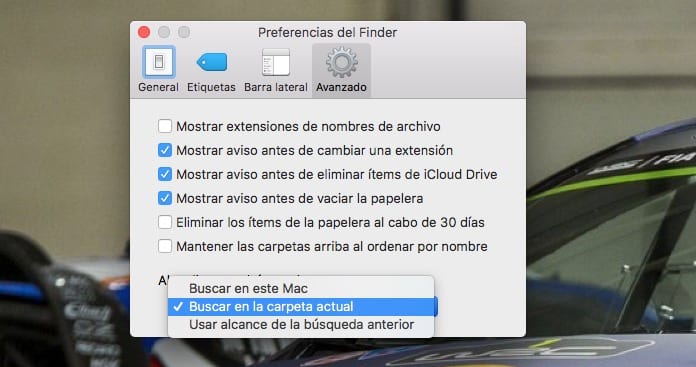
Na obrázku vyššie vidíte dolnú možnosť „Pri vyhľadávaní:“ ktorá má rozbaľovaciu ponuku, v ktorej máme k dispozícii tri možnosti:
- Vyhľadajte tento Mac
- Hľadať v aktuálnom priečinku
- Použiť predchádzajúci rozsah hľadania
Pokiaľ viem, štandardne aktivovaná možnosť je prvá a v tomto prípade, aby sme boli konkrétnejší pri vyhľadávaní v priečinku alebo adresári, vyberieme ten, ktorý „Hľadať v aktuálnom priečinku“. Týmto spôsobom, keď hľadáme v priečinku alebo adresári s veľkým obsahom, môžeme byť konkrétnejší.